笔记本无线网络找不到,小猪教您怎么解决笔记本找不到无线网络
- 时间:2018年02月05日 09:59:12 来源:魔法猪系统重装大师官网 人气:6018
最近有不少的用户遇到了这么一个情况,笔记本无线网络找不到无法连接WiFi,这无疑给使用的用户造成一定的困扰,没有网络,就意味着没有办法去实现一些功能,影响操作的教程,该怎么去解决呢?为此,小编就给大家整理了篇解决笔记本找不到无线网络的教程了。
相信使用手机的用在打开手机的wifi时,都会发现有很多的wifi,所以网络是当今时代不可或缺的东西,不过WiFi无线网络连接也会有各种问题,这部,好友球球就遇到了这么一个情况,在使用笔记本连接网络时,发现笔记本找不到无线网络的情况,怎么解决?下面,小编就来跟大家介绍解决笔记本找不到无线网络的方法了。
笔记本无线网络找不到
在笔记本键盘上找到有无线开关功能的那个键,这个键一般需要配合Fn键使用,即按住Fn键的同时再去按这个键。如果没有这个键,那么在笔记本四周看有没有无线网卡的开关,如果有,开关一下试试,看能否搜索到无线信号。

找不到网络载图1
上面的方法还不行的话
就检查网卡,在桌面“计算机”图标上点击右键,然后选择“管理”
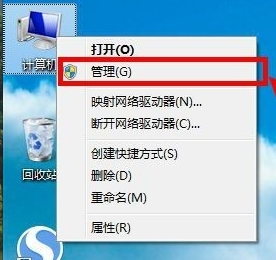
无线网络载图2
在弹出的对话框中左侧选择“设备管理器”,右侧显示出了你笔记本上的设备,看能否找到无线网卡,如果没有,去网上下载相应的网卡驱动,也可以使用驱动工具(如驱动精灵万能网卡版),安装网卡驱动后尝试能否搜索到无线网络。
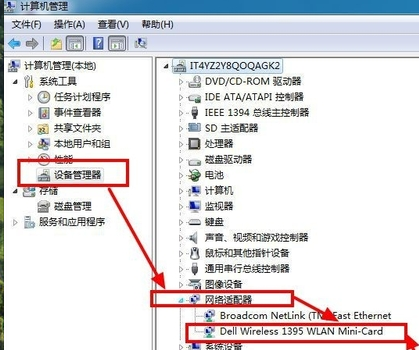
无线网络载图3
如果还是不行,
打开控制面板,
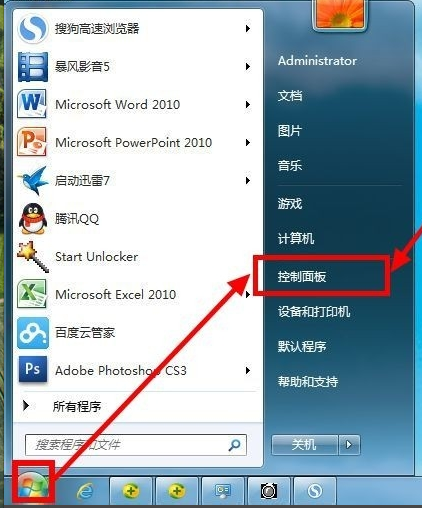
找不到网络载图4
以大图标显示全部的控制面板选项。
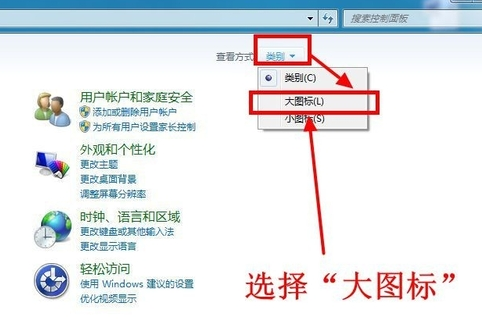
找不到网络载图5
找到“windows移动中心”,点击打开。
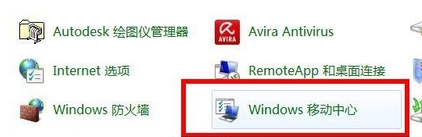
找不到网络载图6
在Windows移动中心里有一个无线网卡的开关,
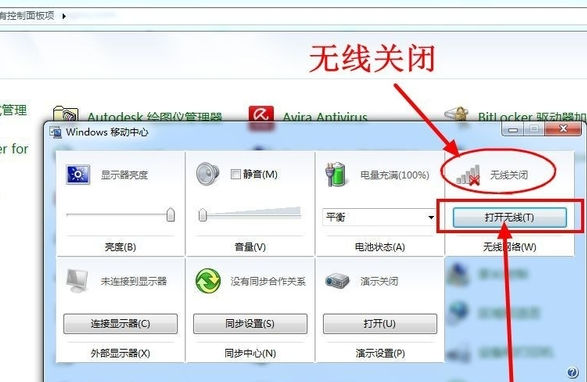
找不到网络载图7
如果关闭了,那就打开它。
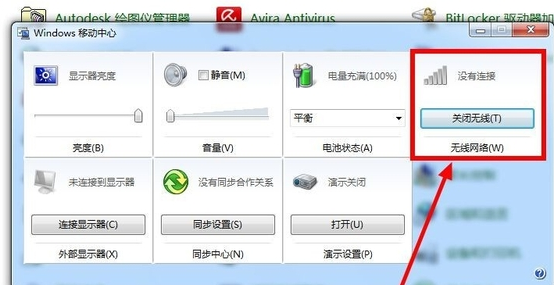
笔记本载图8
以上就是笔记本找不到无线网络的解决方法了。
无线网络,笔记本,网络,找不到网络








